Popunders: Auslöseroptionen für Popunder-Anzeigenbereiche
Wir geben Ihnen jetzt die Möglichkeit, die Art und Weise auszuwählen, wie ein Popunder auf Ihrer Website ausgelöst wird.
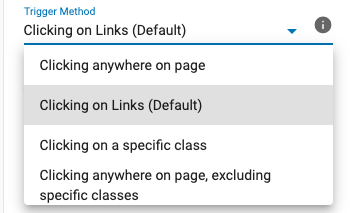
Es gibt 4 Optionen, um das Popunder auf Ihrer Website auszulösen, wenn ein Besucher sie betritt, und zwar
Anklicken einer beliebigen Stelle auf der Seite
Wenn Sie diese Option wählen, soll ein Pop-under ausgelöst werden, wenn Sie irgendwo auf der Seite klicken, d. h. es muss kein klickbares Element sein. Es wird ausgelöst, wenn Sie auf ein Video, einen leeren Bereich oder einen Link klicken.
Nur auf Links klicken (Standard)
Wenn Sie diese Option wählen, soll ein Pop-up nur dann erscheinen, wenn ein Link auf Ihrer Webseite angeklickt wird, z. B. zu einem Video. Diese Option wird bei der Erstellung der Zone standardmäßig ausgewählt.
Anklicken einer bestimmten Klasse
Vielleicht möchten Sie, dass das Popup-Fenster nur bei einer bestimmten Gruppe von Links innerhalb Ihrer Webseite ausgelöst wird. Diese "Klasse" von Links kann in das Feld "Auslöseklasse(n)", das bei Auswahl dieser Option erscheint, durch Kommata getrennt hinzugefügt werden. So kann zum Beispiel die Klasse "alinks" verwendet werden, und wenn Sie den Quellcode der Seitenansicht überprüfen, werden Sie sehen, dass ein Popup-Fenster für die Klasse "alinks" ausgelöst wird, nicht aber für andere Klassen. Das Endergebnis ist, dass nur ein Link ein Popup-Fenster auslöst und der andere nicht, da er einer anderen Klasse angehört.
Anklicken einer beliebigen Stelle auf der Seite, mit Ausnahme bestimmter Klassen
Diese Methode kombiniert das Auslösen des Pop-up-Fensters, wenn der Benutzer irgendwo auf der Seite klickt, mit der Option, das Auslösen für bestimmte Link-Elemente auf der Seite auszuschließen. Im Gegensatz zu der oben erläuterten Methode, bei der der Benutzer auf eine bestimmte Klasse klickt, erlaubt diese Option dem Benutzer, das Popup-Fenster bei den Elementen, die die in der Konfiguration definierte Klasse enthalten, NICHT auszulösen. Diese "Klasse" von Links kann im Feld "Auslöseklasse(n)", das bei Auswahl dieser Option erscheint, durch Kommata getrennt hinzugefügt werden.
Anklicken von Links, ausgenommen bestimmte Klassen
Diese Methode kombiniert das Anklicken eines Links, um das Popup auszulösen, mit der Option, den Auslöser für bestimmte Link-Elemente auf der Seite auszuschließen. Im Gegensatz zu der oben erläuterten Methode, auf eine bestimmte Klasse zu klicken, erlaubt diese Option dem Benutzer, das Pop-up bei den Elementen, die die in der Konfiguration definierte Klasse enthalten, NICHT auszulösen. Diese "Klasse" von Links kann im Feld "Auslöseklasse(n)", das bei Auswahl dieser Option erscheint, durch Kommata getrennt hinzugefügt werden.
Brauchen Sie Hilfe?
Sollten Sie weitere Informationen oder Hilfe zu dieser Funktion benötigen, wenden Sie sich bitte hier an unser Compliance-Team.